وقتی که مک بوک شما ناتوان در اتصال به اینترنت میشود، میتواند مانند یک داستان ترسناک باشد که شما را از دنیای دیجیتالی به نامحسوس دور می کند. در دنیای امروزی که همه چیز متکی به ارتباطات و دسترسی به اطلاعات است، وصل نشدن مک بوک به وای فای میتواند مانعی جدی برای فعالیتهای روزمره شما باشد. در این مقاله، به بررسی علت مشکلات عدم اتصال مک بوک به اینترنت میپردازیم و راهحلهایی را ارائه میدهیم که به شما کمک میکنند این مشکل را بهبود بخشیده و به اینترنت بازگردید. با همراهی زودکمک، میتوانید به دنیای اینترنتی برگردید و به همه امکاناتش دسترسی پیدا کنید.

تعمیرات مک بوک به صورت تخصصی در تهران، کرج و مشهد با ارائه گارنتی معتبر.
دلایل وصل نشدن مک بوک به اینترنت
به طور کلی، دلایل وصل نشدن مک بوک به وای فای میتوانند از مشکلات ساده تا مسائل پیچیدهتری ناشی شوند. در ادامه، به برخی از دلایل شایع وصل نشدن مک به وای فای اشاره مینماییم.
-
مشکلات شبکه
-
تنظیمات نادرست
-
مشکلات سختافزاری
-
نرمافزارهای مخرب
-
بهروزرسانیهای نرمافزاری
-
تداخل سیگنال
-
مسائل مربوط به ISP
مشکلات شبکه
اگر شبکه Wi-Fi یا مودم شما دچار مشکل شود، ممکن است اتصال مک بوک شما به اینترنت قطع شود. این مشکلات ممکن است شامل مسائل مربوط به قطعی شبکه، نوسانات سیگنال یا تداخل با دیگر دستگاهها در شبکه باشد.
تنظیمات نادرست
تنظیمات شبکه نادرست میتواند باعث عدم اتصال مک بوک به اینترنت شود. مثلاً وارد کردن رمز عبور اشتباه یا تنظیمات IP نادرست میتواند اتصال را مسدود کند.
مشکلات سخت افزاری
مشکلات سخت افزاری مانند کار نکردن مودم Wi-Fi یا مشکلات در کارت شبکه مک بوک میتوانند باعث از دست دادن اتصال به اینترنت شوند.
نرم افزارهای مخرب
نرم افزارهای مخرب و ویروسها میتوانند به اتصال شبکه و دسترسی به اینترنت مانع شوند.
به روز رسانی های نرم افزاری
گاهی اوقات به روز رسانیهای نرمافزاری نادرست میتواند باعث مشکلات اتصال به اینترنت شود، مانند ناسازگاری با نسخههای قدیمی مودم یا سیستم عامل.
تداخل سیگنال
تداخل سیگنال با دیگر دستگاهها یا فرکانسهای بیسیم میتواند باعث مشکلات اتصال به اینترنت شود.
مسائل مربوط به ISP
مشکلات در سرویس دهی اینترنت توسط ارائه دهنده خدمات اینترنت (ISP) نیز میتواند باعث مشکلات اتصال شود.
رفع مشکل وصل نشدن مک بوک به وای فای
مشکلات وصل نشدن مک بوک به اینترنت میتواند مزاحمت آور باشد، اما اکثراً با راهحلهای ساده قابل حل هستند . در ادامه چند راهکار برای رفع عدم اتصال مک به اینترنت را بررسی می نماییم:
ریست کردن PRAM / NVRAM
گاهی با ریستارت کردن PRAM / NVRAM، مسئله وصل نشدن لپ تاپ apple به اینترنت حل می شود. این بخش، یکی از بخش هایی است که عملکردهای اصلی سیستم را کنترل می نماید. بنابراین با ریست کردن آن می توان مشکل اینترنت را حل کرد. برای ریستارت کردن این بخش، به ترتیب زیر عمل نمایید.
-
لپ تاپ را خاموش کنید؛ طوری که هارد دیسک و فن کاملا متوقف شوند.
-
پس از چند دقیقه، سیستم را مجددا راه اندازی نمایید.
-
به محض شنیدن صدای اجرا شدن سیستم، کلید Command + Option + P + R را فشار دهید.
-
کلیدها را نگه دارید تا لوگوی apple نمایش داده شود.
-
در نهایت کلید را رها کنید تا PRAM / NVRAM ریستارت شود.
قطع کردن اتصال USB و وایرلس
با قطع کردن اتصال یو اس بی، مشکل عدم اتصال لپ تاپ اپل به اینترنت را می توانید حل نمایید. می توانید تمامی دستگاه ها و تجهیزات USB متصل به لپ تاپ را جدا نمایید.
همچنین می توانید اتصال وایرلس را هم قطع کرده و پس از چند دقیقه، مجددا آن را وصل کنید. اگر مشکل وصل نشدن مک بوک به اینترنت با این اقدامات برطرف نشد، راهکارهای بعدی را اجرا کنید.
تنظیمات مجدد DNS
روش دیگر برای حل ایراد وصل نشدن مک به اینترنت، تنظیم مجدد DNS است. منظور از دی ان اس، آدرس های وبی است که کاربر آنها را می بیند. به عبارت ساده تر، می توان گفت که DNS ، یک دفترچه تلفن برای انواع اینترنت است. اگر این بخش درست کار نکند، امکان عدم اتصال سیستم به وای فای وجود دارد. برای تنظیم DNS مراحل زیر را طی نمایید.
-
روی Advanced کلیک کرده و از تنظیمات شبکه، DNS را انتخاب نمایید.
-
روی آیکون” + ” کلیک کنید و نوع ۸.۸.۸.۸یا ۸.۸.۴.۴ را وارد کرده و اینتر بزنید.
-
OK را انتخاب کنید تا تغییرات انجام شده، اعمال شوند.
ریستارت کردن SMC
در برخی مواقع برای رفع مشکل وصل نشدن مک بوک به اینترنت باید SMC را ریست نمایید. برای ریست SMC به روش زیر اقدام نمایید.
-
ابتدا از Network Settings (تنظیمات شبکه) مک شروع کنید.
-
از طریق dock (داک) بر روی System Preferences کلیک کنید.
-
همچنین می توانید این گزینه را در منوی کشویی لوگوی اپل، انتخاب نمایید.
-
پنجره ای باز می شود که باید در آن، روی Network کلیک کنید.
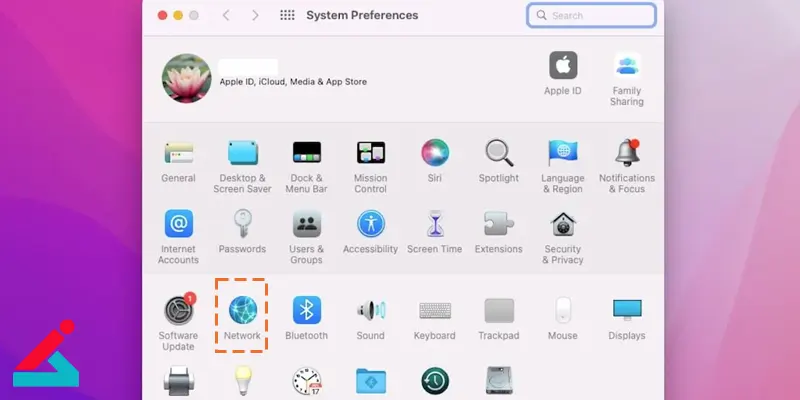
 آموزش ریست کردن مک بوک برات مفیده. حوندنش و از دست نده
آموزش ریست کردن مک بوک برات مفیده. حوندنش و از دست نده
تغییر Location و استفاده از DHCP
اگر تنظیمات Location (موقعیت مکانی) تعیین شده توسط مک به درستی اجرا نشود، ممکن است سیستم به اینترنت وصل نشود. در این صورت، می توانید تنظیمات را به صورت دلخواه تغییر دهید. در این مرحله باید برای رفع مشکل وصل نشدن مک بوک به اینترنت روش های زیر را طی نمایید.
-
در تنظیمات شبکه، روی Edit locations کلیک نمایید.
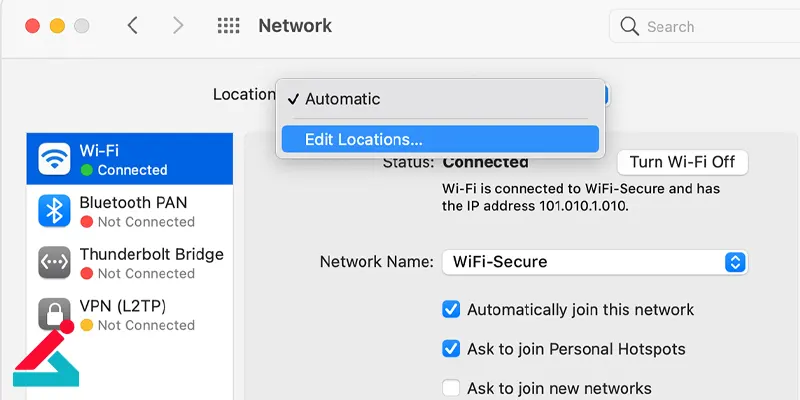
-
این بخش به طور پیش فرض روی Automatic تنظیم شده است.
-
روی آیکون “+” کلیک کرده و در کادر location یک نام جدید انتخاب نمایید.
-
در این مرحله روی اینتر و Done ضربه بزنید.
-
حالا در منوی سمت چپ وای فای no IP address ظاهر می شود.
-
روی Advanced و در منو روی TCP / IP کلیک نمایید.
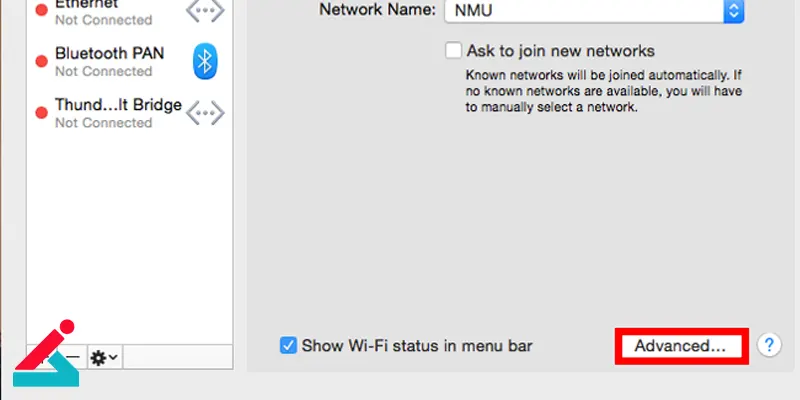
-
بر روی Renew DHCP Lease کلیک کنید تا یک آدرس IP جدید اختصاص داده شود.
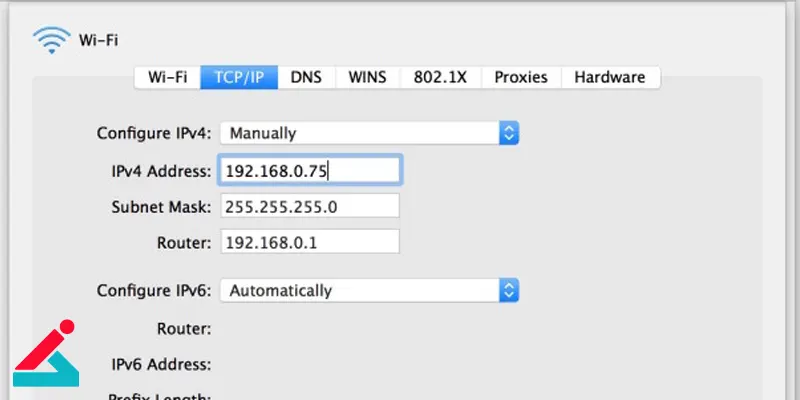
-
در نهایت بر روی OK کلیک کنید. حالا می توانید برای اطمینان از رفع عدم اتصال لپ تاپ اپل به اینترنت، یک وب سایت جدید باز کنید.
تنظیم Packet Size
با تنظیم Packet Size هم می توانید مشکل وصل نشدن مک بوک به اینترنت را حل نمایید. این کار به ویژه زمانی موثر است که صفحات وب، به درستی باز نشده و یا بسیار دیر باز می شوند. به روش زیر می توانید این مورد را رفع نمایید.
-
گزینه Advanced را انتخاب نمایید.
-
وارد تنظیمات شبکه شده و Hardware را انتخاب نمایید.
-
تنظیمات Configure را از Automatic به Manually تغییر داده و MTU را از Standard (1500) به Custom تنظیم کنید.
-
در این مرحله باید مقدار “۱۴۵۳ ” را به کادر اضافه نمایید و بر روی Enter ضربه بزنید تا تایید شود.
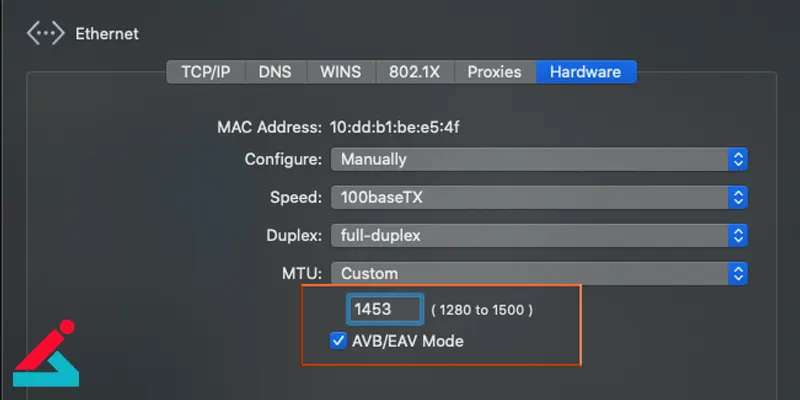
 آموزش ساخت اپل آیدی برای مک بوک
آموزش ساخت اپل آیدی برای مک بوک
ریست کردن مک بوک
راهاندازی مجدد ممکن است به شما کمک نماید، چرا که مک بوک شما به طور خودکار آدرس اینترنتی که در هنگام پیوستن به شبکه Wi-Fi به آن اختصاص داده شده بود، ریست می نماید. همچنین، میتوانید آدرس IP را به صورت دستی تمدید کنید تا با این کار یک آدرس جدید برای مک شما تعیین شود.
سؤالات متداول کاربران درباره وصل نشدن مک بوک به اینترنت
1. اگر از روشهای گفته شده موفق به اتصال مک بوک به اینترنت نشدم، چهکار کنم؟
اگر با راه کار گفته شده در بالا موفق به باز هم نتوانستید مک بوک را به اینترنت وصل می توانید با شماره 1662 تماس بگیرید تا تکنسین های زودکمک با اعزام به محل شما اقدام به رفع مشکل کنند.
2. اگر ایراد سختافزاری بود، چهکار کنم؟
بسیار کم پیش می آید که عدم اتصال مکبوک به وای فای به دلیل یک ایراد سختافزاری در لپتاپ باشد که در این صورت برای رفع آن لازم است که لپتاپ توسط یک فرد متخصص تعمیر شود. شما میتوانید با ارتباط با همکاران ماهر زود کمک جهت تعمیر مشکلات سختافزاری مک، از بهترین کارشناسان و متخصصان لپ تاپ های دوستداشتنی اپل بهرهمند شوید.
3. مک بوکی بهتازگی خریدم؛ شبکههای Wi-Fi را کلاً باز نمیکند، چهکار کنم؟
راهحل مشکل، عدم اتصال و یا حتی عدم پیداکردن شبکه وای فای داخل تنظیمات مودم کشور انتخاب شدهی ایران هست که باید در قسمت تنظیمات عوض شود.
 ارتقاء حافظه مک بوک
ارتقاء حافظه مک بوک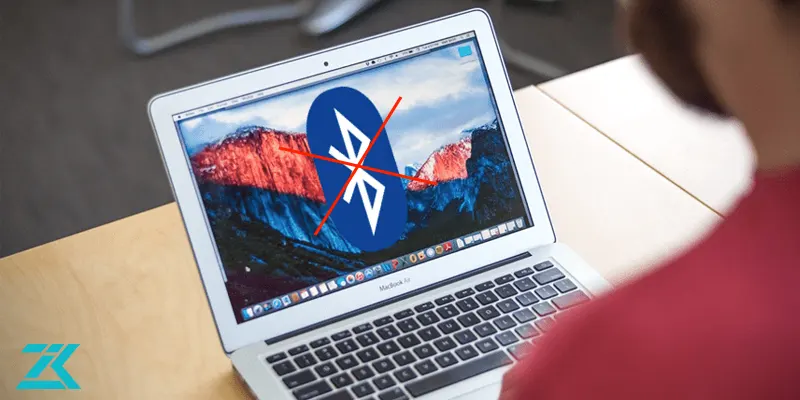 آموزش رفع مشکل اتصال بلوتوث در مک
آموزش رفع مشکل اتصال بلوتوث در مک کپی نشدن فایل از مک به هارد و فلش
کپی نشدن فایل از مک به هارد و فلش شبکه کردن دو مک بوک
شبکه کردن دو مک بوک






